طريقة ضغط ملفات PDF في ملفات Word
توجد عدة أسباب تدعوك إلى ضغط ملفات PDF في مستندات Word. لا تتيح لك مستندات PDF تحرير النصوص المكتوبة فيها، وقد توجد فيها مئات الأخطاء، أو بعض الأفكار والمحتويات المفقودة التي يجب أن تكون موجودة فيها.
لنواجه هذه المشكلات في مثل هذه الحالات، يجب علينا تحويل مستندات PDF أو ضغطها في صيغة Word. توجد مئات التطبيقات المتاحة في الإنترنت التي تتيح للمستخدمين تحويل ملفات PDF أو ضغطها في مستندات Word ليتمكنوا من تعديلها بسهولة.
قد تسبب كثرة التطبيقات المتوافرة بإرباك المستخدم بخصوص التطبيق الذي يجب اختياره، إذ تختلف فيما بينها بالميزات، وآليات العمل، والأسعار، وغيرها من الأمور. وإذا كنت قلقاً حول اختيار أفضل تطبيق ملائم لهذه المهمة، فأنت في المكان الصحيح.
الجزء 1: كيفية ضغط ملفات PDF في ملفات Word على الإنترنت
سنخبرك في هذا القسم عن أفضل الحلول على الإنترنت التي تستطيع استخدامها لضغط ملفات PDF في ملفات Word على الإنترنت. تمتلك كافة التطبيقات على الإنترنت هذه أفضل الميزات، والأسعار، وأسهل طرق العمل.
#1 Wondershare HiPDF

Wondershare HiPDF أفضل حل على الإنترنت يعمل عبر المتصفح أو بشكل تطبيق، وطوِّر لضغط مستندات PDF وتحويلها وتعديلها. ستتمكن من ضغط ملفات PDF في ملفات Word على الإنترنت وبسهولة.
إن استخدام HiPDF سهل للغاية، ولن تحتاج إلى تحميله، فما عليك سوى الذهاب إلى صفحته على الإنترنت والبدء بالعمل. باستخدام HiPDF، يمكن للمستخدم ضغط المستندات بأي صيغة باستخدام أداة الضغط متقنة التصميم في هذا التطبيق.
يوجد المزيد من الميزات في هذا التطبيق، وسنذكرها أدناه.
دليل تعليمي لضغط ملفات PDF في ملفات Word باستخدام HiPDF
يسهل استخدام Wondershare HiPDF، وكما وصفنا في الأعلى، ما عليك سوى الذهاب إلى صفحته على الإنترنت لتنجز عملك.
- اذهب إلى أداة online PDF compressor في موقع HiPDF.
- انقر على خيار "Choose File".
- ارفع ملف PDF الذي تريد ضغطه في مستند Word على الإنترنت.
- انقر على زر "Convert" بعد رفع الملف لتحويله.
- سيُحوَّل ملفك أو سيُضغط في مستند Word، وتستطيع النقر على زر "Download" لتحميله.
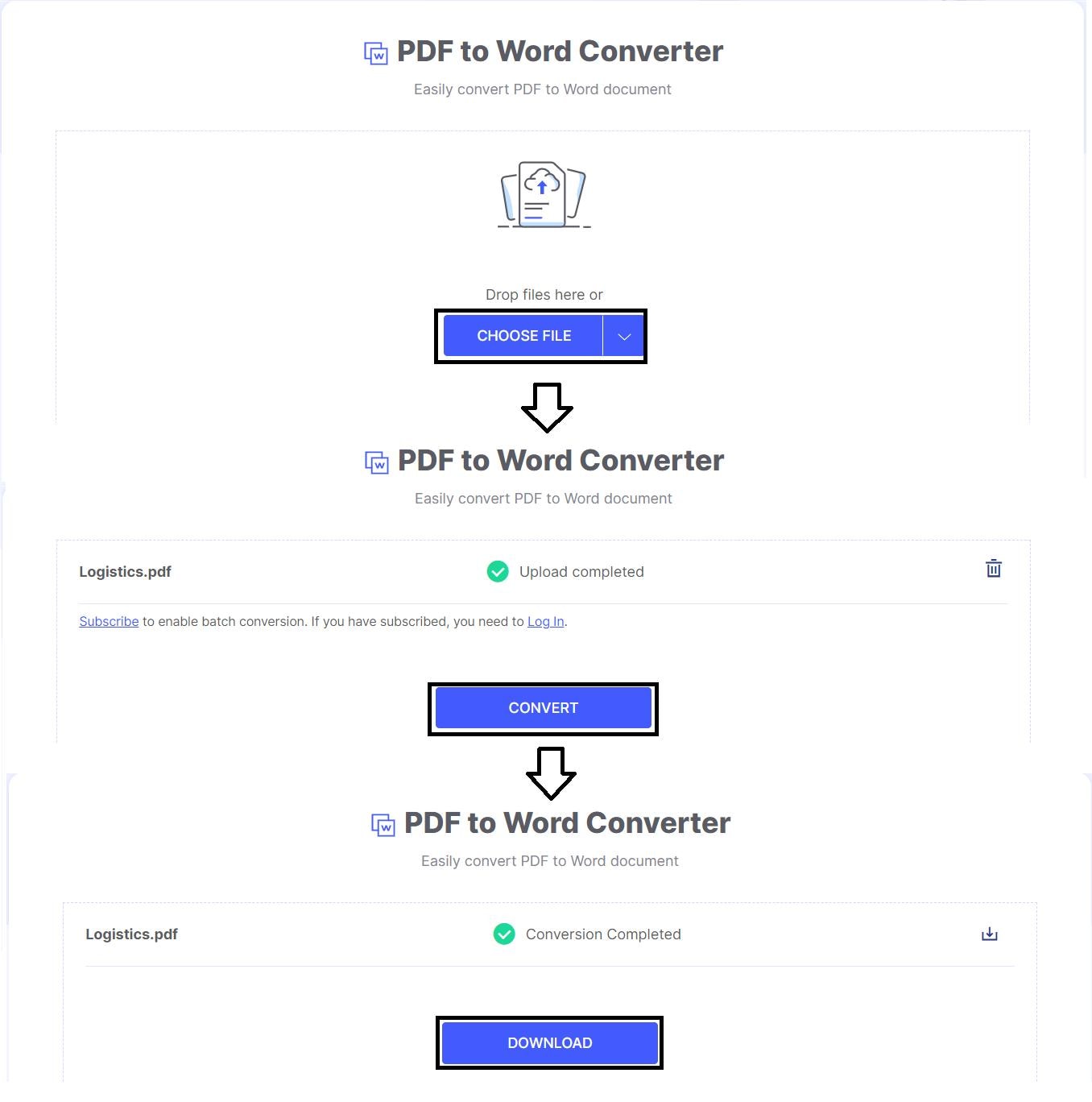
يوجد المزيد من الميزات في هذا التطبيق، وسنذكرها أدناه.
رفع ملفات PDF من الخدمة السحابية
سيكون استخدام Wondershare HiPDF فعالاً للغاية، كما يتيح لك هذا التطبيق رفع مستندات PDF من الخدمات السحابية، مثل Dropbox أو Google Drive أو غيرها.
لرفع ملف PDF من تطبيق الخدمة السحابية، تستطيع سحبه وإفلاته من منصتها والبدء بتعديله حال تحميله بالكامل في تطبيق HiPDF.
معالجة الدفعات
أفضل ميزة في HiPDF معالجة الدفعات، وتعد هذه الميزة عالية الكفاءة في الاستخدام، فهي تتيح الكثير من وقت المستخدمين. في معالجة الدفعات، تستطيع تحويل عدة ملفات PDF إلى مستندات Word أو ضغطها في وقتٍ واحدٍ على الإنترنت.
لكن لا تتوافر هذه الميزة إلا عندما تشترك في نسخة التطبيق المدفوعة.
خصائص أخرى
لا يعد HiPDF برنامج ضغط لملفات PDF أو تحويلها فحسب، بل طوِّر هذا التطبيق لتعديل مستندات PDF، وWord، والصيغ الأخرى. وباستخدام هذا التطبيق الرائع، يمكنك بسهولة تعديل ملفك وفقاً لاحتياجاتك.
تستطيع إضافة النصوص وإزالتها من المستندات، وإضافة الملاحظات التوضيحية، وقصها، وتقطيعها، ودمجها، وستتمكن أيضاً من إضافة الألوان إليها، وغيرها من الأمور.
يقدم هذا التطبيق الكثير من الميزات، لكن أفضلها ستكون جودة المستندات الممتازة، والسعر المعقول لميزة معالجة الدفعات.
الإيجابيات:
- سهل الاستخدام للجميع.
- يمتلك واجهة مستخدم رائعة.
#2 SmallPDF
SmallPDF تطبيق رائع طوِّر ليساعدك على زيادة إنتاجيتك أثناء ساعات العمل أو التعلم، ويمكن استخدامه بسهولة للأغراض التعليمية والاحترافية.
يمتلك هذا التطبيق أداة ضغط وتحويل رفيعة الجودة، والتي تتيح لك ضغط ملفات PDF في ملفات Word بسهولة على الإنترنت.
أفضل الميزات
إليك بعض أفضل ميزات هذا التطبيق:
- يمتلك SmallPDF أداة تعديل متقنة التصميم تتيح لك تعديل المستندات بسهولة. يتيح لك هذا التطبيق إضافة النصوص، والملاحظات التوضيحية، وإضافة علامات إلى النقاط المهمة، وتلوين النقاط، وإضافة الرسوميات، وغيرها من الأمور.
- يدمج هذا التطبيق جانب الأمان معه أيضاً، فحال تسجيلك الدخول فيه، ستتمكن من رفع المستندات وقفلها باستخدام كلمات المرور.
- تستطيع تحويل أي صيغة مستندات أو ضغطها في صيغة Word باستخدام SmallPDF، والعكس بالعكس.
كيفية ضغط ملفات PDF في ملفات Word باستخدام SmallPDF
إن ضغط ملفات PDF في صيغة Word باستخدام SmallPDF سهلٌ للغاية.
- اذهب إلى صفحة التطبيق على الإنترنت.
- انقر على زر "Choose File" وارفع ملف PDF الذي تريد ضغطه.
- انقر الآن على خيار تحويل المستند فقط أو تفعيل ميزة "OCR"، والتي ستكون خياراً مدفوعاً.
- سيُحوَّل ملف PDF بعد نقرك على الخيار.
- انقر على زر "Download" لتحميل المستند.

الإيجابيات:
- تطبيق سهل الاستخدام.
- توجد خيارات أخرى غير الضغط أو التحويل.
- يقدم التطبيق أيضاً الحماية والأمان.
السلبيات:
- التطبيق غير مجاني للاستخدام، وسيتعين عليك دفع مبلغ 12$ شهرياً لاستخدامه.
#3 iLovePDF
iLovePDF تطبيق يعمل عبر المتصفح على الإنترنت، وطوِّر لتعديل المستندات، وضغطها، وتحويلها. ستتمكن من ضغط ملفات PDF في مستندات Word بكفاءة على الإنترنت باستخدام هذا التطبيق، فهو سهل الاستخدام للغاية.
أفضل الميزات
إليك بعض أفضل ميزات هذا التطبيق:
- ستتمكن من إجراء التعديلات باستخدام iLovePDF على مستندك مهما كانت صيغته.
- يحتوي هذا التطبيق على أداة ضغط وأداة تحويل. ستتمكن أيضاً من ضغط ملفات PDF إلى أحجامٍ أصغر.
- بمقدورك أيضاً عمل توقيع رقمي باستخدام iLovePDF.
- بوسعك أيضاً رفع المستند إلى الخدمات السحابية واسترجاعه أيضاً.
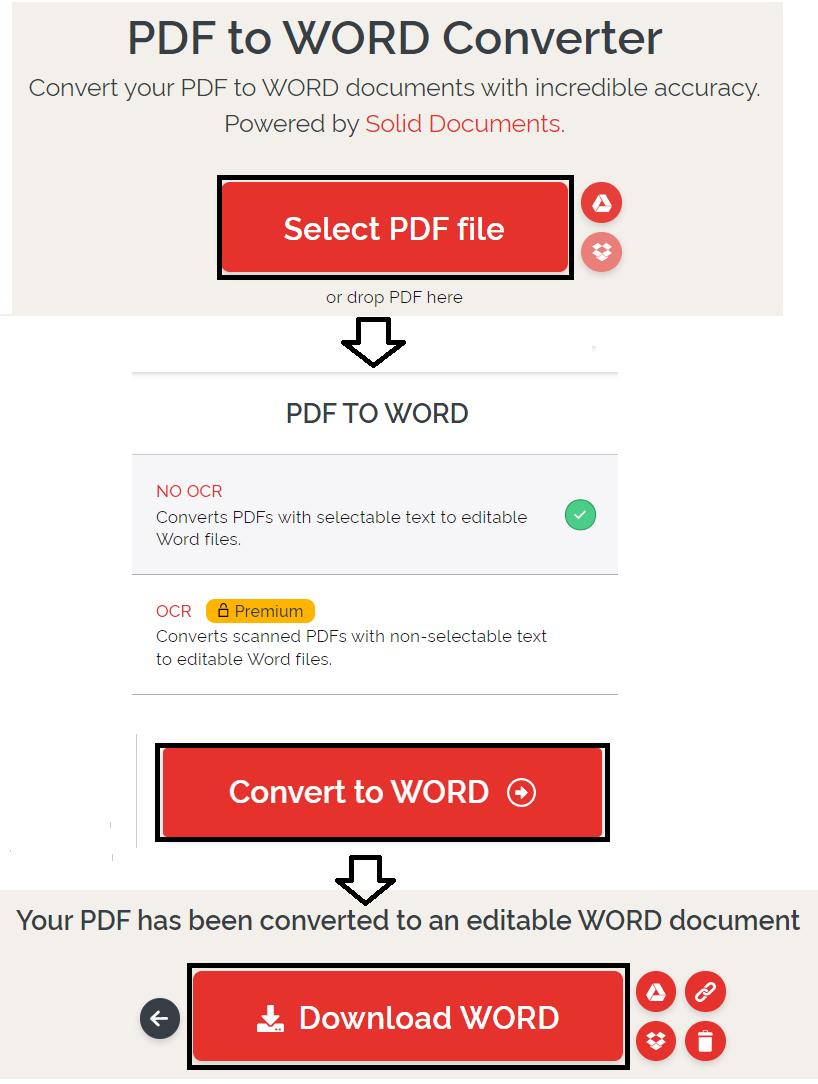
دليل خطوة بخطوة
تستطيع ضغط ملفات PDF في مستندات Word من خلال بضع خطوات:
- اذهب إلى صفحة التطبيق على الإنترنت.
- انقر على زر "Choose File" لرفع مستند PDF الذي تريد ضغطه في مستند Word.
- انقر إما على خيار "OCR"، أو خيار "No OCR" بعد رفع الملف، وسيكون خيار "OCR" الخيار المدفوع.
- انقر على زر "Convert" بعد النقر على الخيار لتحول المستند.
- انقر على زر "Download" لتحميل المستند.
الإيجابيات:
- يتمتع iLovePDF بواجهة مستخدم رائعة، وهو سهل ومريح.
السلبيات:
- التطبيق غير مجاني للاستخدام، وسيتعين عليك دفع مبلغ 7$ شهرياً لاستخدامه.
الجزء 2: تطبيقات لضغط ملفات PDF في ملفات Word دون الاتصال بالإنترنت
سنخبرك في هذا القسم عن أفضل الحلول التي تعمل دون الاتصال بالإنترنت، والتي يمكنك استخدامها لضغط ملفات PDF أو تحويلها إلى ملفات Word دون الاتصال بالإنترنت.
#1 Wondershare PDFelement

PDFelement is also a great product launched by Wondershare to work with PDFs offline. يتشابه هذا التطبيق مع HiPDF كثيراً، لكن يكمن الفرق الأساسي بينهما في احتواء PDFelement على ميزات أكثر من تلك الموجودة في HiPDF.
ستتمكن من ضغط ملفات PDF في ملفات Word دون الاتصال بالإنترنت وبسهولة. إليك أفضل الميزات وآليات العمل الموجودة في التطبيق أدناه:
كيفية ضغط ملفات PDF في ملفات Word باستخدام PDFelement.
يسهل استخدام PDFelement للغاية، فما عليك سوى تحميل التطبيق.
- شغل التطبيق بعد تحميله وتثبيته لبدء العمل.
- توجد طريقتين لتحويل ملفات PDF في PDFelement.
- عليك في أول طريقة تحميل المستند الذي تريد تحويله، ثم اذهب إلى القائمة العلوية وانقر على زر "Convert"، ثم على زر "To Word".

- عليك في الطريقة الثانية النقر على زر "Home"، ثم اعثر على زر "Convert PDF" وانقر عليه.
- ستظهر لك نافذة منبثقة تطلب منك اختيار الملف الذي تريد تحويله إلى ملف Word، فاعثر على الملف من نظامك وافتحه.
- ستظهر لك الآن نافذة منبثقة أخرى تتيح لك اختيار صيغة الملف الذي تريد حفظ ملف PDF فيها، فاختر صيغة Word من بين الصيغ، واختر المجلد الذي تريد حفظ الملف فيه واحفظه.
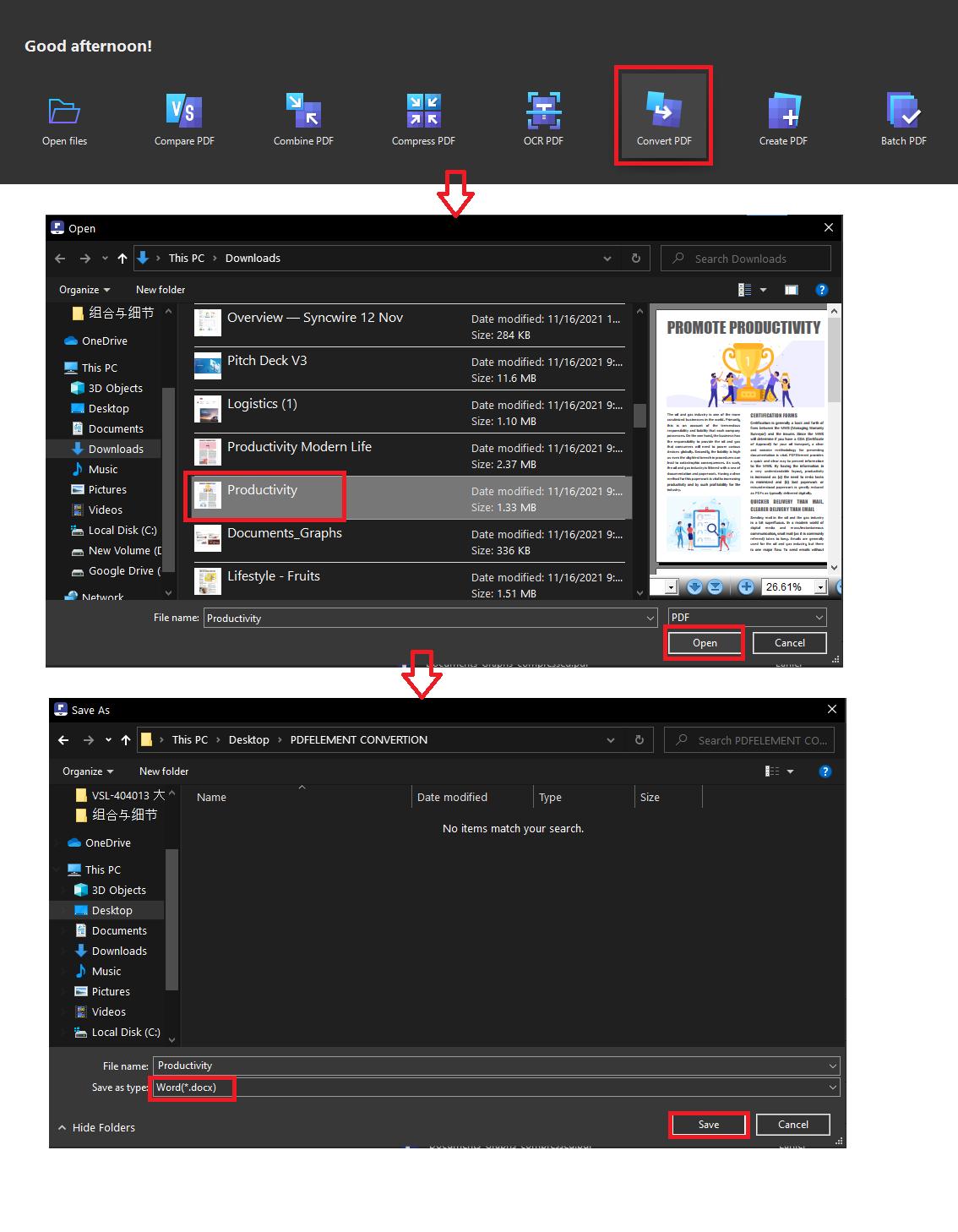
خصائص أخرى
يتيح لك PDFelement تعديل مستندات PDF، ويتيح لك توقيع المستندات باستخدام توقيعك الرقمي. ستتمكن من إضافة النصوص، الملاحظات التوضيحية، والألوان، والرسوميات، وغيرها من الأمور إلى مستنداتك. سيكون بوسعك أيضاً ضغط ملفات PDF إلى أحجامٍ أصغر دون الاتصال بالإنترنت.
تتمثل الأفضلية الرئيسية في هذا التطبيق في تقديمه أفضل جودة مستندات، كما أنه يقدم أسعاراً معقولة للميزات المدفوعة مقارنةً بأي تطبيق آخر. ستتمكن من إدارة مستنداتك أيضاً باستخدام PDFelement.
إذا قضيت بعض الوقت على الإنترنت باحثاً عن أداة لتعديل ملفات PDF، لا شك في سيطرة اسم PDFelement على نتائج بحثك، فماذا يخبرك هذا الأمر عن البرنامج؟ من الواضح تماماً أن PDFelement أداة مطلوبة ورفيعة الجودة لحلول ملفات PDF، إذ يقدم هذا البرنامج نطاق ميزات واسع، والتي تتنوع بين الميزات الأساسية والمتقدمة. إنها ميزات مدمجة بالكامل، ويقدمها البرنامج ليساعدك في تجربة إنشاء ملفات PDF الرائعة من أي ملف، وتعديلها، وتحسينها، ومشاركتها. وإذا كنت في حاجةِ حلٍ شاملٍ لملفات PDF، فعليك اختيار PDFelement ليكون في أعلى قائمة خياراتك. إليك بعض ميزاته الأساسية
- إنشاء ملفات PDF - يتيح هذا البرنامج للمستخدمين إنشاء ملفات PDF من الصفر أو من صيغ الملفات الأخرى مثل Word، وPPT، وExcel، وغيرها من الصيغ.
- إضافة الملاحظات التوضيحية إلى ملفات PDF - يسهِّل هذا البرنامج إضافة الملاحظات والحجج ضمن المناطق النصية في ملف PDF.
- تعديل ملف PDF - يقدم هذا البرنامج ميزات تعديل متنوعة مثل تحرير النصوص، وتعديل الصور، والعناصر، والنسخ، والقص، واللصق.
- التعرف البصري على المحارف (OCR) - بعكس الكثير من أدوات PDF الأخرى، يسهِّل هذا البرنامج تحويل ملفات PDF الممسوحة ضوئياً إلى نسخ نصية قابلة للتحرير والبحث ضمنها. ستتمكن بهذه الطريقة من تعديل ملف PDF الأصلي الممسوح ضوئياً دون أي عائق.
- تحويل ملفات PDF - يسهِّل هذا البرنامج تحويل ملفات PDF من صيغ الملفات الأخرى وإليها بسهولة. تتضمن هذه الصيغ ملفات Word، وPPT، وExcel، وغيرها.
- إنشاء ملفات PDF - يقدم هذا البرنامج خيار إنشاء الاستمارات التفاعلية والقابلة للملء.
- التحسين - يتيح هذا الخيار للمستخدمين ضغط ملفات PDF إلى الأحجام المرغوبة للتطبيقات المحددة.
- التوقيع الرقمي - إنها ميزة أمنية تجعل مشاركة المستندات الرسمية آمنة وموثوقة من خلال السماح للأطراف بإضافة التوقيعات الإلكترونية بهدف التحقق.
- المعالجة بدفعات - يدعم هذا البرنامج معالجة عدة ملفات في الوقت ذاته.
متاح لأجهزة Apple أيضاً
لا يعتمد PDFelement على أي منصة، إذ يتوافر هذا التطبيق على أجهزة iOS وMac بسهولة. بما أن هذا التطبيق يقدم أفضل الميزات في نسخة Windows، فسيعمل بالطريقة ذاتها في أجهزة Apple. تستطيع الحصول على PDFelement من متجر Apple للتطبيقات بسهولة.
#2 Foxit
Foxit PDF Reader أداة رائعة تعمل دون الاتصال بالإنترنت، وتستطيع استخدامها لضغط ملفات PDF في ملفات Word دون الاتصال بالإنترنت. يحتوي هذا التطبيق على الكثير من الأدوات التي تستطيع استخدامها لضغط مستندات PDF وتحويلها وتعديلها.
بوسعك التعاون مع فريقك للعمل على الملفات باستخدام Foxit Reader، كما يتضمن هذا التطبيق أدوات أخرى تعمل عن بعد لتساعدك في عملك أو تعلمك عن بعد.
باستخدام أداة التعديل في التطبيق، ستتمكن من إجراء أي تعديل على المستندات، إذ ستتيح لك إضافة النصوص، والألوان، والملاحظات التوضيحية، والتوقيعات، وغيرها من الأمور إلى مستندات PDF.
كيفية ضغط ملفات PDF في ملفات Word باستخدام Foxit
يسهل العمل باستخدام Foxit كثيراً عندما يتعلق الأمر بتحويل المستندات.
- حمِّل التطبيق وثبِّته.
- شغّل التطبيق بعد تثبيته.
- استورد ملف PDF الذي تريد ضغطه في ملف Word.
- انقر الآن على زر "Export"، وصدِّر المستند إلى أي تطبيق من تطبيقات Office (Word أو Excel أو PowerPoint).
- انقر على خيار "To Word".
- سيُنقل مستندك إلى برنامج MS Word حيث ستتمكن من حفظه بسهولة.
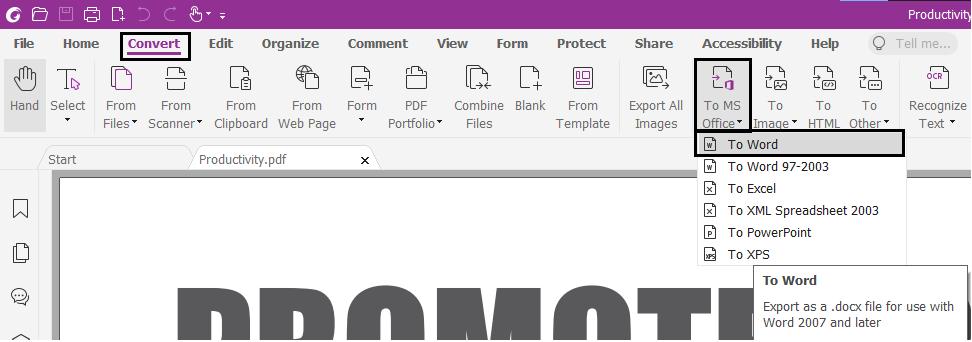
الإيجابيات:
- يساعدك هذا التطبيق في العمل عن بعد، فهو مدمج مع الخدمات السحابية.
السلبيات:
- Foxit ليس مجاني للاستخدام. ستحتاج إلى شرائه قبل التحميل.


